
以下のいずれかに該当する場合は、SellグローバルBCCアドレスを使用してください。
-
まだ外部メールアカウントとSellを接続していない
-
外部のメールアドレス(つまり、Sellアカウントに使用しているメールアドレスではない)からメールを送信している
-
Sellアカウントに使用しているメールアドレス以外のメールアドレスで、Sellの取引先からメールを受信している
発信メッセージにBCCメールアドレスを追加したり、そのBCCメールアドレスを使用してメールメッセージをSellアカウントに転送したりできます。
これにより、(Sellアカウントで使用していない)外部のメールアドレスから送受信されるメールメッセージを、取引先カードおよび取引先との特定の取引に添付することができます。
この記事では、次のトピックについて説明します。
関連記事:
取引先のBCCメールアドレスの使用
各取引先カードには、Sellの取引先のみに使用する、Sellアカウント専用のgetbase.comのグローバルBCCメールアドレスがあります。外部メールアカウントからのメールを受信、送信、または転送する際に、Sellの取引先カードにメールメッセージを追加したい場合は、このグローバルBCCメールアドレスを使用します。
グローバルBCCメールアドレスを使用してSellにメッセージを送信すると、Sell内にある取引先のメールアドレスに基づいて取引先が照合されます。その取引先のメールアドレスがSellに存在しない場合、Sellは自動的に新しい取引先カードを作成し、メールを添付します。
次のシナリオでは、グローバルなBCCメールアドレスであるgetbase.comの最適な使用方法について説明します。
シナリオ1:外部メール(Gmailなど)をSellの取引先カードに転送する
営業担当であるあなたは長期休暇を取ることになり、不在の間、クライアントを社内の他の営業担当に引き継ぎたいとします。会社はGmailを通じて外部のメールアカウントを使用しています。この外部メールをSellの取引先カードのメールに追加することで、Sellのクライアントの履歴に追加されるようにしたいと思います。
外部メールアドレスからSellの取引先カードにメールを転送するには
- 外部のメール作成アプリで、「転送」(「Fw:」「Fwd:」)をクリックしてメールを転送します。
重要:メールを転送する場合、件名を変更したり、転送するメールの内容に自動的に追加された情報( – Forwarded message –- 以下)を削除したりしないでください(削除すると、そのメールはSellに転送されません)。
- Sellのサイドバーで、「取引先」をクリックします。
- 取引先をクリックして、取引先ページを開きます(どの取引先でもかまいません)。
- 取引先の名前や詳細情報の一番下、getbase.comのグローバルメールアドレスの右横にある、クリップボードにコピーアイコンをクリックします。

- 外部メールの「To」フィールドにgetbase.comのグローバルメールアドレスを貼り付けます。
- 「送信」をクリックします。

シナリオ2:外部メールアカウント(Gmailなど)から直接メールを送信する。
あなたは営業担当で、Gmailアカウントから新規クライアントにメールを送信したいとします。しかし、まだGmailアカウントとSellを接続していません。あなたの会社では、1つのクライアントに対して複数の営業担当が対応することがあるため、カスタマーの記録がすべて1つの場所に継続的に保管されていることが重要です。
このメールをクライアントに送信すると、そのコピーがSellのクライアントの取引先カードにBCCされます。このカスタマーは新規のクライアントなので、メールアドレスの情報はまだSellに存在せず、取引先カードもないため、Sellは自動的に新しい取引先カードを作成して、メールを添付します。
カスタマーに外部メールを送信し、そのメールのコピーをSellの取引先カードに添付するには
- 外部のメール入力アプリで、「To」フィールドにカスタマーのメールアドレスを入力します(例:email@sample.com)。
- Sellのサイドバーで、「取引先」をクリックします。
- 取引先をクリックして、取引先ページを開きます(どの取引先でもかまいません)。
- 取引先の名前や詳細情報の一番下、getbase.comのグローバルメールアドレスの右横にある、クリップボードにコピーアイコンをクリックします。
- 外部メールの「BCC」フィールドにgetbase.comのグローバルメールアドレスを貼り付けます。
- 「送信」をクリックします。

シナリオ3:クライアントと新しい同僚に送るメールのBCCにグローバルメールアドレスを入れたが、Sellに表示されない。
営業担当として、チームの新しいインターンを、クライアントとの次回の会議に招待しました。インターンが会議の準備をできるように、外部のメール作成アプリ(Gmailなど)からクライアントに送信するメールに、インターンを追加しました。また、BCCにgetbase.comのグローバルメールアドレスを追加し、Sellのクライアントの取引先カードにそのメールが添付されるようにしました。しかし、メールを送信した後、クライアントの取引先カードに添付されたメールを確認することができません。

取引のBCCメールアドレスの使用
取引のBCCメールアドレスは、取引先のBCCメールアドレスと同じではありません。取引の場合は、取引IDがBCCメールアドレスに含まれます。つまり、各取引のBCCメールアドレスは一意であり、外部のメールアカウントからメールメッセージをBCCする場合は、取引カードに指定されている取引固有のBCCメールアドレスを使用する必要があります。
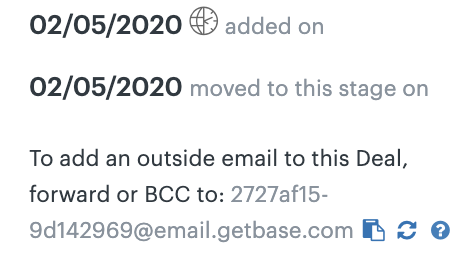
BCCメールアドレスの変更
必要に応じて、新しいBCCメールアドレスを生成して、BCC用のメールアドレスを変更できます。
BCC用のメールアドレスを変更するには
- Sellのサイドバーで、「取引先」をクリックします。
- 取引先をクリックして、取引先カードを開きます(どの取引先でもかまいません)。
- 取引先カードで、getbase.comのグローバルBCCメールアドレスの右側にある新しいアドレスを生成アイコン(「クリップボードにコピー」アイコンの隣)をクリックします。新しいメールアドレスが自動的にロードされます。